- 相关下载1
我们在使用草图大师(SketchUp)的时候,想对其中的材质贴图调整位置,各位伙伴们了解调整的方法吗?今日这篇教程就带来了草图大师(SketchUp)调整材质贴图位置的详细操作步骤。
首先打开草图大师(SketchUp)软件
如图所示选中需要调整的面,点击右键,选择里面的纹理选项。如图所示。
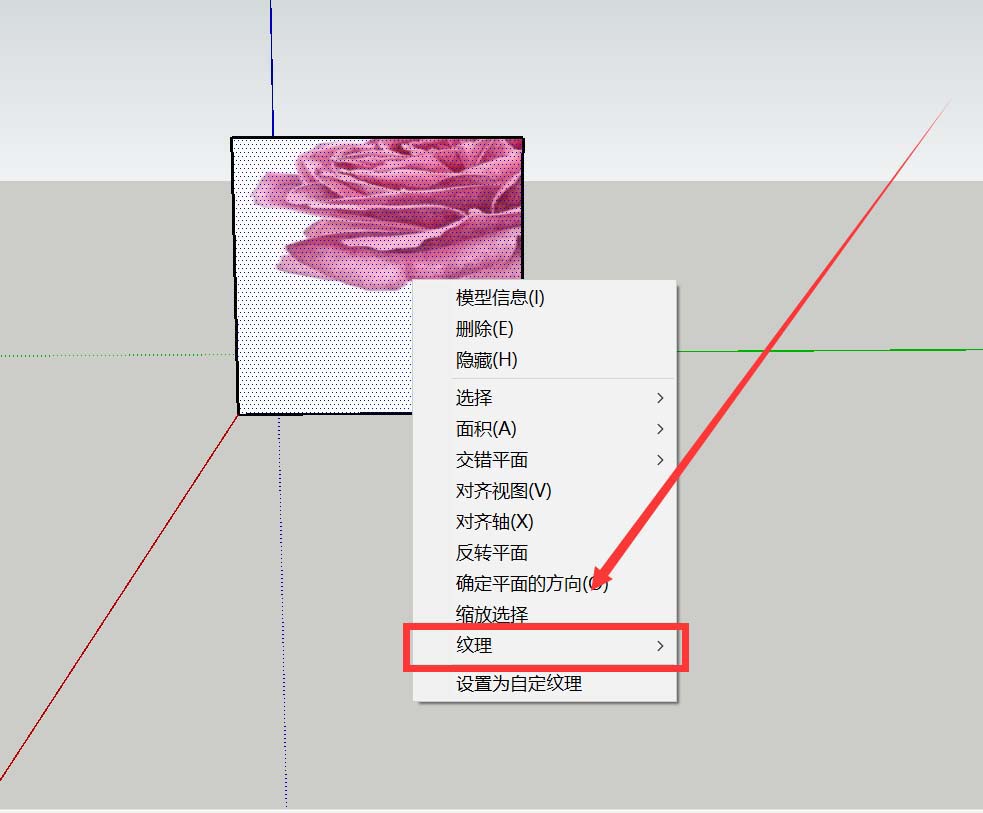
然后我们点击纹理选项栏中的位置选项,如图中箭头和方框所示。
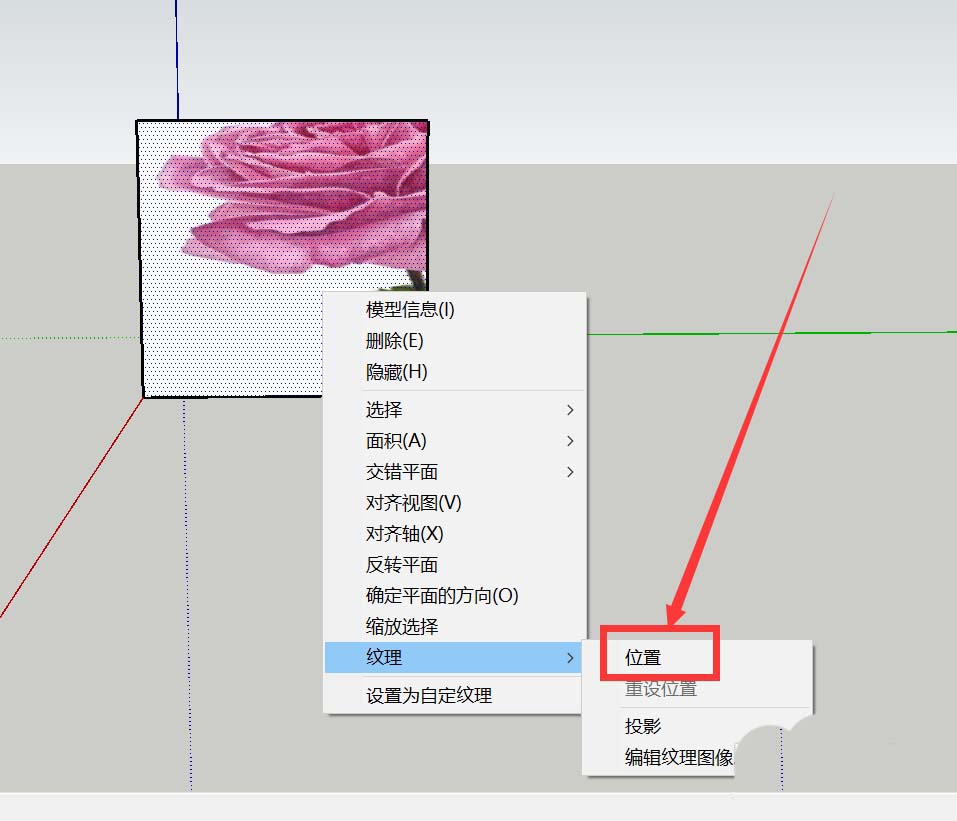
这时我们选中之后就会显示如图所示页面,图中的四个小图标分别代表不同的操作类型。图中所示红色方框内的为移动选项,用来调整花朵的位置。
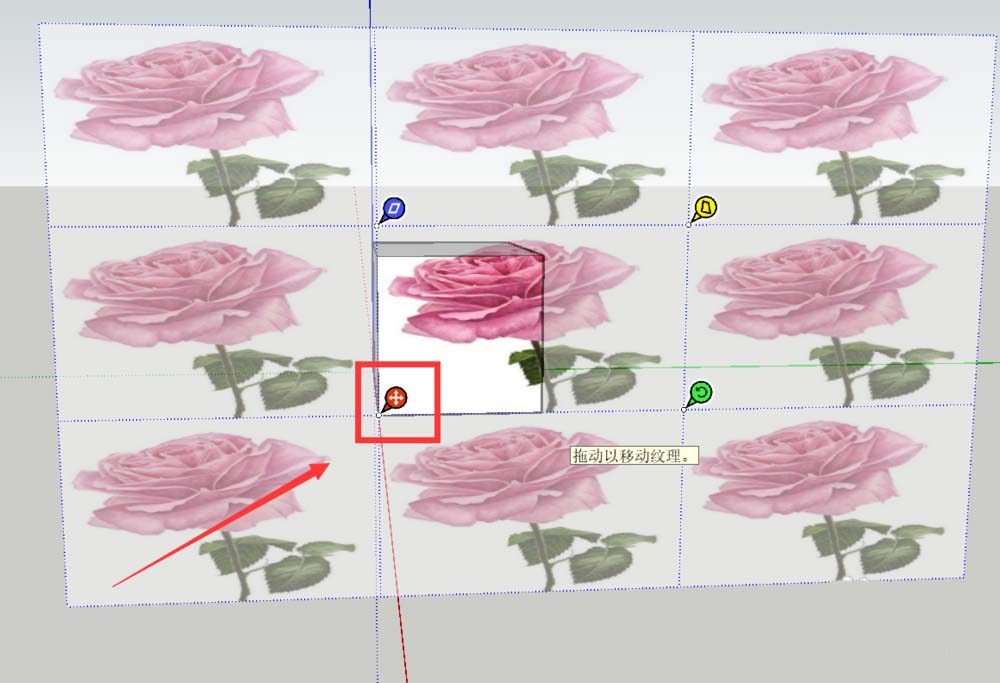
图中所示红色方框内的为收缩选项,用来调整花朵合适的大小。
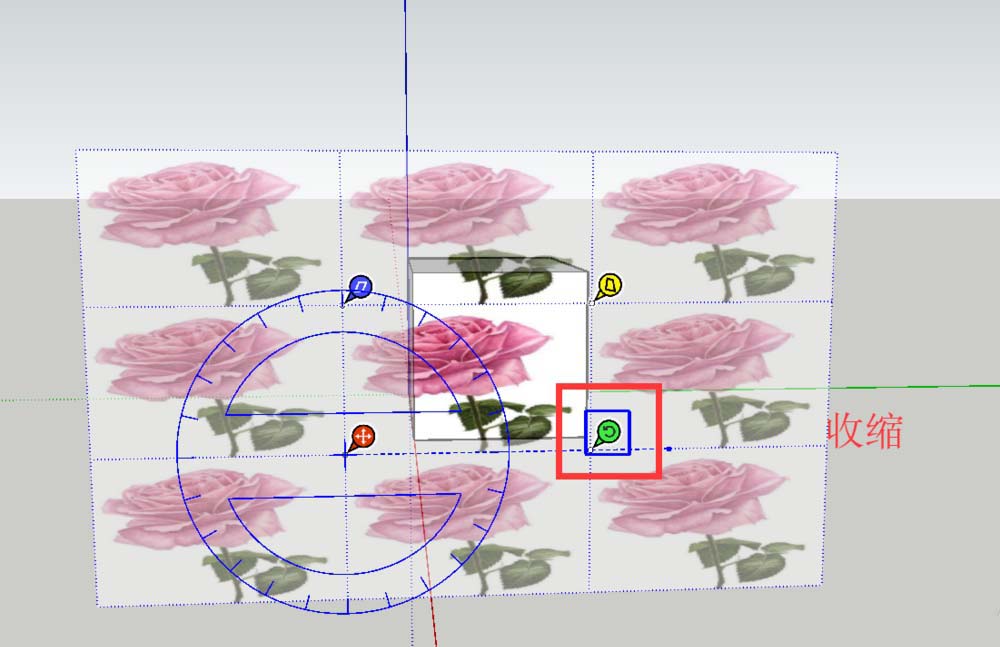
这时当位置和大小均调整合适了以后,点击回车键就确定了,如图所示。
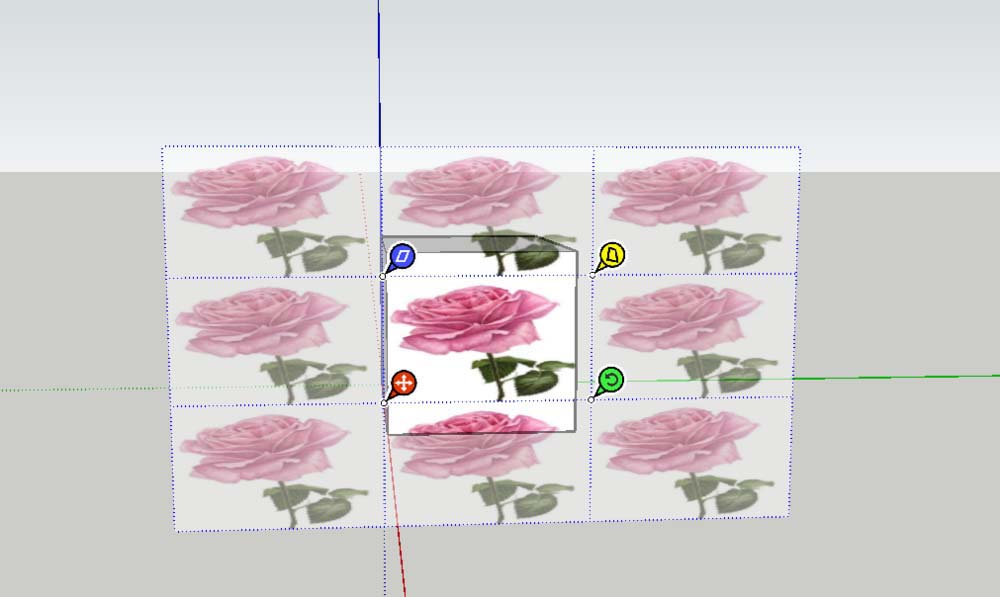
最后如图片所示,调整合适后的大小和位置就是这个样子。
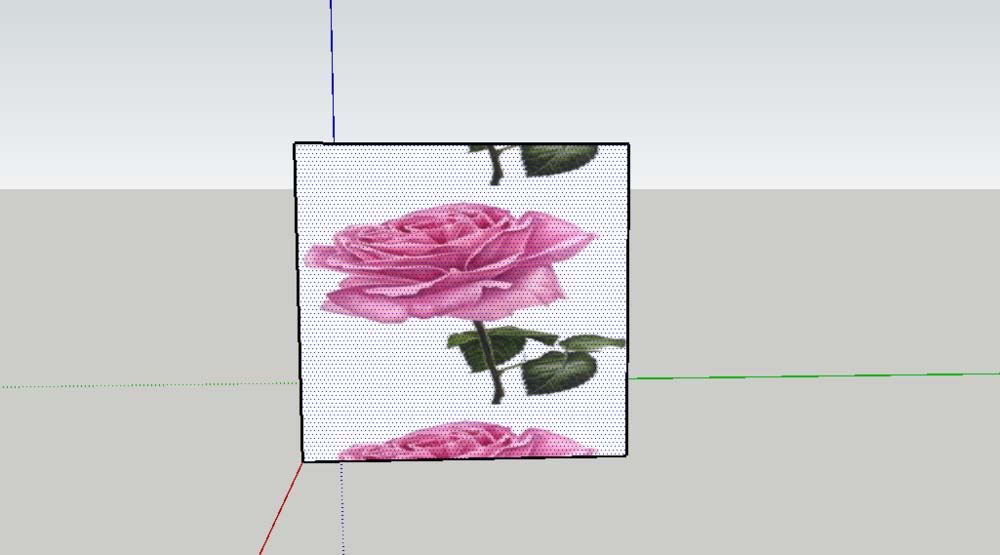
根据上文为大伙讲述的草图大师(SketchUp)调整材质贴图位置的详细操作步骤,你们是不是都明白了呀!
- 草图大师如何阵列-草图大师阵列的操作方法
- 草图大师怎样渲染-草图大师渲染的具体操作
- 草图大师如何做辅助线-草图大师做辅助线的方法
- 草图大师怎么分解群组-草图大师分解群组的方法
- 草图大师怎么制作专用面板-草图大师制作专用面板的方法
- 草图大师如何给直线进行等分-草图大师给直线进行等分的方法
- 草图大师怎么显示沙箱-草图大师显示沙箱的方法
- 草图大师如何调整纹理方向-草图大师调整纹理方向的方法
- 如何使用草图大师扩展程序自带相机-SKtchUp自带相机使用方法
- SketchUp草图大师扩展程序如何导入文本-SketchUp导入文字标注教程
- word怎么打不开?word打不开的原因
- word背景颜色怎么去掉?去掉word背景颜色的方法
- 本类推荐
- 本类排行
- 1腾讯文档怎么添加视频-腾讯文档添加视频的方法
- 2驱动人生怎么检测电脑配置-驱动人生检测电脑配置方法
- 3ps怎么制作塑料包装滤镜背景-ps制作塑料包装滤镜背景教程
- 4SPSS怎么绘制散点图-SPSS绘制散点图教程
- 5EV录屏怎么打开窗口穿透功能-EV录屏打开窗口穿透步骤
- 6Visual Studio 2019如何设置IIS-Visual Studio 2019设置IIS教程
- 7word怎么插入页码-word插入页码的操作方法
- 8CDR立体化工具怎么使用-CDR立体化工具使用方法
- 9极光PDF阅读器怎么将文件改成word格式-将文件改成word格式的方法
- 10百度浏览器怎么关闭安全警告-百度浏览器关闭安全警告方法
- 热门软件
- 热门标签




 口袋妖怪绿宝石
口袋妖怪绿宝石 地牢求生
地牢求生 途游五子棋
途游五子棋 超级玛丽
超级玛丽 超凡先锋
超凡先锋 原神
原神 凹凸世界
凹凸世界 斗罗大陆3龙王传说
斗罗大陆3龙王传说 热血江湖
热血江湖 王牌战争
王牌战争 荒岛求生
荒岛求生 植物大战僵尸无尽版
植物大战僵尸无尽版 奥特曼格斗进化1
奥特曼格斗进化1 口袋妖怪漆黑的魅影
口袋妖怪漆黑的魅影 第五人格
第五人格 香肠派对
香肠派对 问道2手游
问道2手游






























